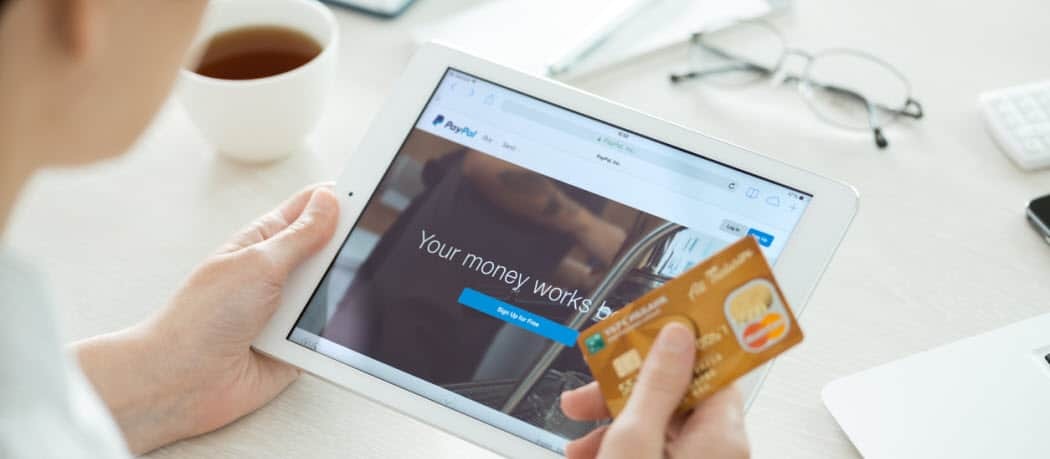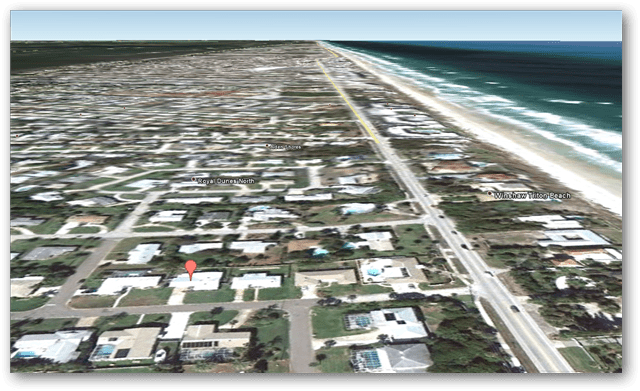So verbessern Sie das Twitter Ad Tracking: Social Media Examiner
Twitter Anzeigen Twitter / / April 02, 2023
Schalten Sie Twitter-Werbung? Sind Sie sicher, dass Ihr Twitter-Pixel richtig eingerichtet ist?
In diesem Artikel erfahren Sie, wie Sie das Twitter-Pixel einrichten und optimieren, um Website-Conversions effektiver auszurichten und zu verfolgen.
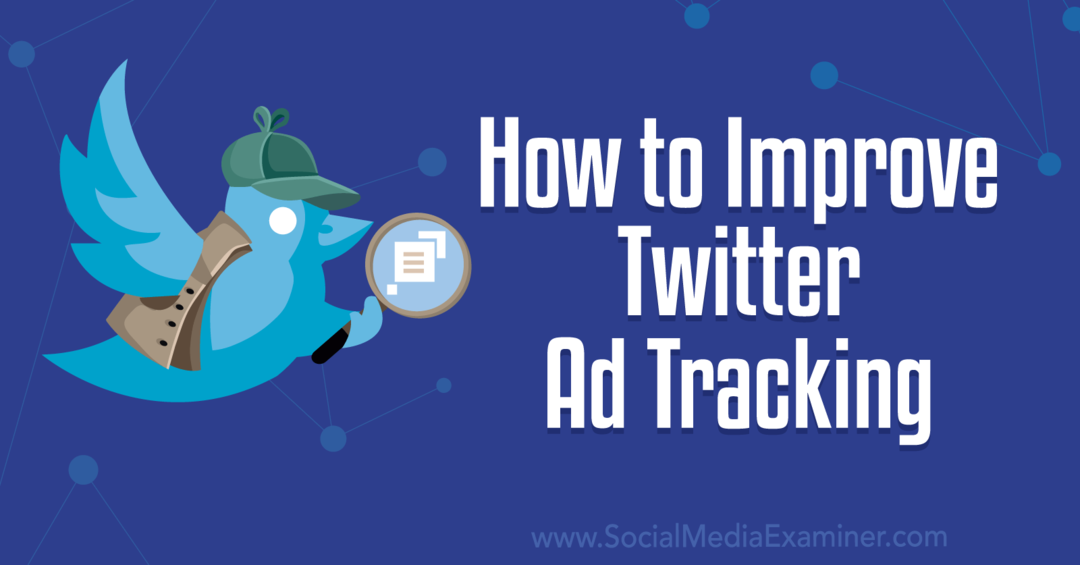
Warum Vermarkter den Twitter-Pixel-Code aktualisieren müssen
Seit Jahren bietet Twitter eine Handvoll Tools – wie das Universal Web Tag – an, um Vermarktern dabei zu helfen, die Conversions von Twitter-Werbekampagnen zu messen. Im August 2022 begann die Plattform mit der Einführung einer aktualisierten Version ihres wichtigsten Conversion-Tracking-Tools, das einfach als das neue Twitter-Pixel bekannt ist.

Das neue Twitter-Pixel besteht aus zwei Teilen. Der Basiscode wird auf jeder Seite Ihrer Unternehmenswebsite eingefügt, um das Pixel zu initialisieren und Daten zu sammeln. Der Ereigniscode kann überall dort verwendet werden, wo Sie eine bestimmte Aktion verfolgen möchten, z. B. einen Kauf, ein Abonnement oder die Übermittlung eines Kontaktformulars. Sie benötigen für jede Conversion einen anderen Ereigniscode.
Das neue Twitter-Pixel scheint eine Reaktion auf Apples AppTrackingTransparency (ATT)-System zu sein, das es Benutzern von iOS 14.5-Geräten ermöglicht, sich vom App-Tracking von Drittanbietern abzumelden. Da diese Tracking-Einschränkungen seit April 2021 digitale Werbetreibende betreffen und konkurrierende Plattformen wie Meta bereits Lösungen vorgestellt haben, ist der neue Twitter-Pixel längst überfällig.
Ab Oktober 2022 sollte jeder mit einem Twitter Ads-Konto über den Ads Manager auf das neue Twitter-Pixel zugreifen und es konfigurieren können. Im Folgenden behandeln wir den Prozess zum Einrichten eines brandneuen Twitter-Pixels und zum Konfigurieren von Conversion-Ereignissen.
In der Vergangenheit wurden Twitter-Anzeigen nicht vollständig für umsatzgesteuerte Conversions optimiert. Tatsächlich konzentriert sich die überwiegende Mehrheit der in Twitter Ads verfügbaren Ziele auf die Kaufbereitschaft, mit nur einem Ziel für Conversions am Ende des Trichters.
Obwohl die Plattform ab Oktober 2022 keine neuen Ziele eingeführt hat, sollte das neue Twitter-Pixel es Werbetreibenden ermöglichen, Conversions im gesamten Trichter genauer auszurichten und zu verfolgen. Die verfügbaren Conversion-Ereignisse reichen von Seitenaufrufen bis hin zu Käufen, sodass Sie zahlreiche Optionen zum Überwachen des Publikumsverhaltens und zum entsprechenden Optimieren von Trichtern erhalten.
Wenn Sie seit der Einführung des ATT-Systems von Apple rückläufige Ergebnisse bemerkt haben, sollte das aktualisierte Twitter-Pixel auch viele dieser Probleme beheben. Das neue Pixel soll Ihnen dabei helfen, Conversions auf Websites und Apps außerhalb von Twitter zu messen, selbst wenn Sie Personen ansprechen, die sich gegen Apples Drittanbieter-App-Tracking entschieden haben.
Wenn Sie eine Twitter-Anzeigenkampagne für die Weihnachtszeit planen, sollte das neue Pixel besonders hilfreich sein, um die bezahlten Bemühungen während einer besonders geschäftigen Jahreszeit zu optimieren. Indem Sie das neue Pixel und die zugehörigen Conversion-Ereignisse jetzt konfigurieren, haben Sie das Potenzial, in einem kritischen Zeitraum mehr Wert aus Ihren Werbeausgaben zu ziehen.
So richten Sie das Twitter-Pixel ein
Um das neue Twitter-Pixel einzurichten oder zu aktualisieren, öffnen Sie zunächst das Twitter Ads Manager-Dashboard. Öffnen Sie das Dropdown-Menü Tools und wählen Sie Events Manager aus.

Wenn Sie noch nie ein Twitter-Pixel für das Conversion-Tracking eingerichtet haben, werden Sie in Ihrem Events Manager-Dashboard nichts sehen. Klicken Sie auf die Schaltfläche Ereignisquelle hinzufügen, um zu beginnen.
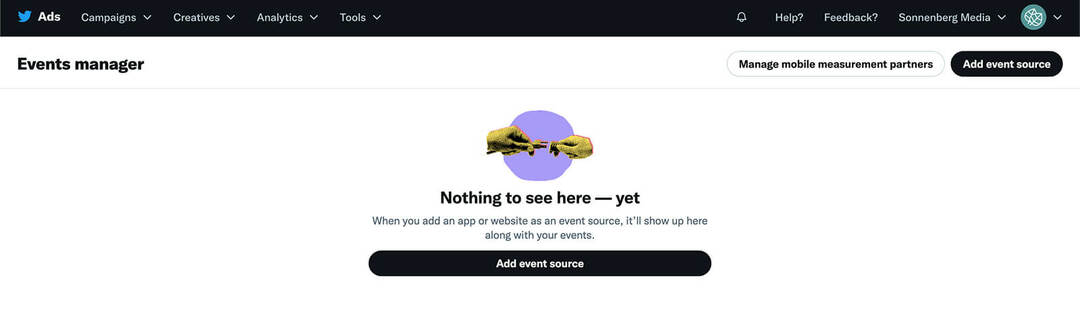
Events Manager wählt automatisch die Option Install With Pixel Code für Sie aus. Klicken Sie auf die Schaltfläche Speichern in der unteren rechten Ecke, um mit dieser Option fortzufahren. Wir werden die Tag Manager- und Conversions-API-Optionen unten behandeln.

#1: Installieren Sie das neue Twitter-Pixel mit Code
Sie können das neue Twitter-Pixel sofort installieren oder später zurückkehren, um den Vorgang abzuschließen. Sobald du ein Pixel im Event-Manager deines Werbekontos hast, kannst du jederzeit auf den Installationscode zugreifen, indem du das Pixel auswählst und auf Twitter-Pixel anzeigen klickst.
Die Konferenz, auf die Sie gewartet haben

Als Kleinunternehmer können Sie wahrscheinlich nur ein oder zwei Veranstaltungen pro Jahr besuchen. Steigen Sie mit einem unschlagbaren Konferenzerlebnis und einem Expertentraining auf der Social Media Marketing World im sonnigen San Diego, Kalifornien, wieder ins Spiel ein – von Ihren Freunden bei Social Media Examiner.
🔥🔥 Als geschätzter Leser können Sie das Sparen Sie $700, wenn Sie jetzt handeln! Der Verkauf endet am Dienstag!
KLICK HIER UM MEHR ZU ERFAHRENVergewissern Sie sich, dass Sie sich auf der Registerkarte „Installieren mit Pixelcode“ befinden, und überprüfen Sie die Einstellungen, bevor Sie fortfahren. Die Option Erstanbieter-Cookies zulassen wird automatisch aktiviert, sodass Twitter Daten sammeln kann, die der Plattform helfen, Anzeigen für Personen zu schalten, die wahrscheinlich an Ihrem Unternehmen interessiert sind. Wenn Sie diese Cookies nicht zulassen können oder wollen, deaktivieren Sie die Option.
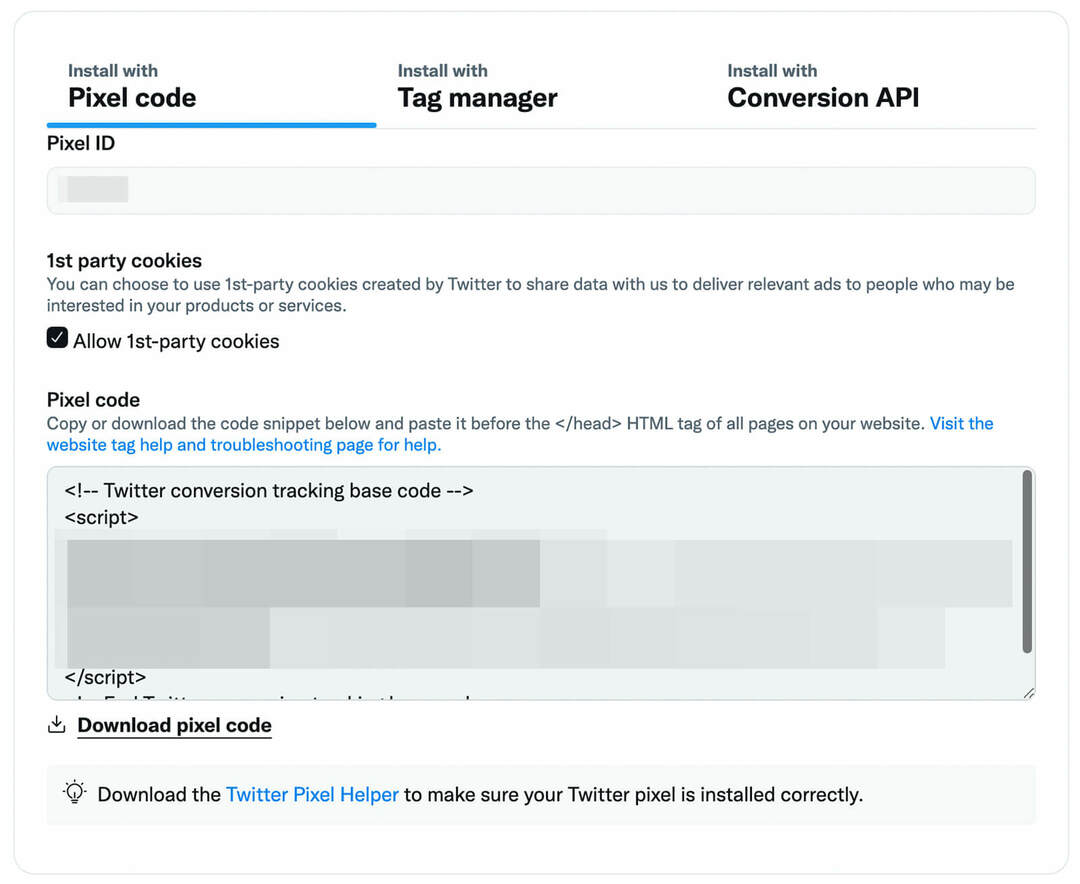
Kopieren Sie dann den Installationscode oder laden Sie ihn herunter, indem Sie die Anweisungen im Events Manager verwenden, um ihn zu installieren. Im Wesentlichen müssen Sie den Pixelcode zum hinzufügen
Abschnitt auf allen Seiten Ihrer Website. Wenn Sie bereits ein Universal Web Tag zum Überwachen der Konversionen von Twitter-Anzeigen auf Ihrer Website hatten, ersetzen Sie es durch den neuen Pixelcode.Verifizieren Sie Ihr Twitter-Pixel
Sobald Sie das neue Twitter-Pixel installiert haben, können Sie überprüfen, ob Events Manager es verifiziert hat. Wählen Sie im Events Manager Ihr Twitter-Pixel aus und überprüfen Sie die Liste der Events auf der Registerkarte Übersicht.
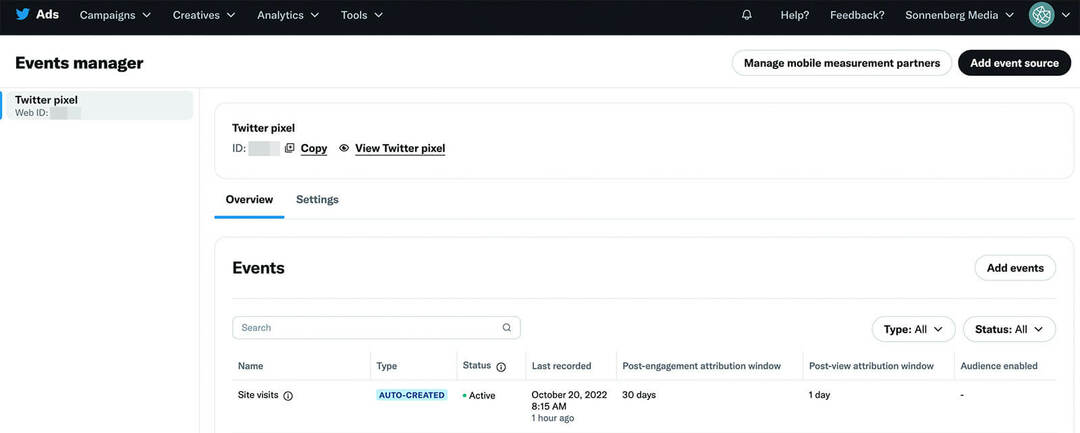
Der Ereignis-Manager erstellt automatisch zwei Standardereignisse für Ihr Pixel: Website-Besuche und Zielseitenaufrufe. Da das Website-Besuche-Ereignis Besuche auf Ihrer Website widerspiegelt, sollte der Status als Aktiv angezeigt werden, wenn Sie das Pixel erfolgreich installiert haben.
Wählen Sie Conversion-Ereignisse
In den meisten Fällen ist das Messen aller Website-Besuche ein guter Anfang, aber es ist keine sehr spezifische Conversion. Aus diesem Grund besteht der nächste Schritt darin, Veranstaltungen einzurichten, die für Ihr Unternehmen wichtig sind. Um weitere Conversions hinzuzufügen, wählen Sie Ihr Pixel aus und klicken Sie auf die Schaltfläche „Ereignisse hinzufügen“.
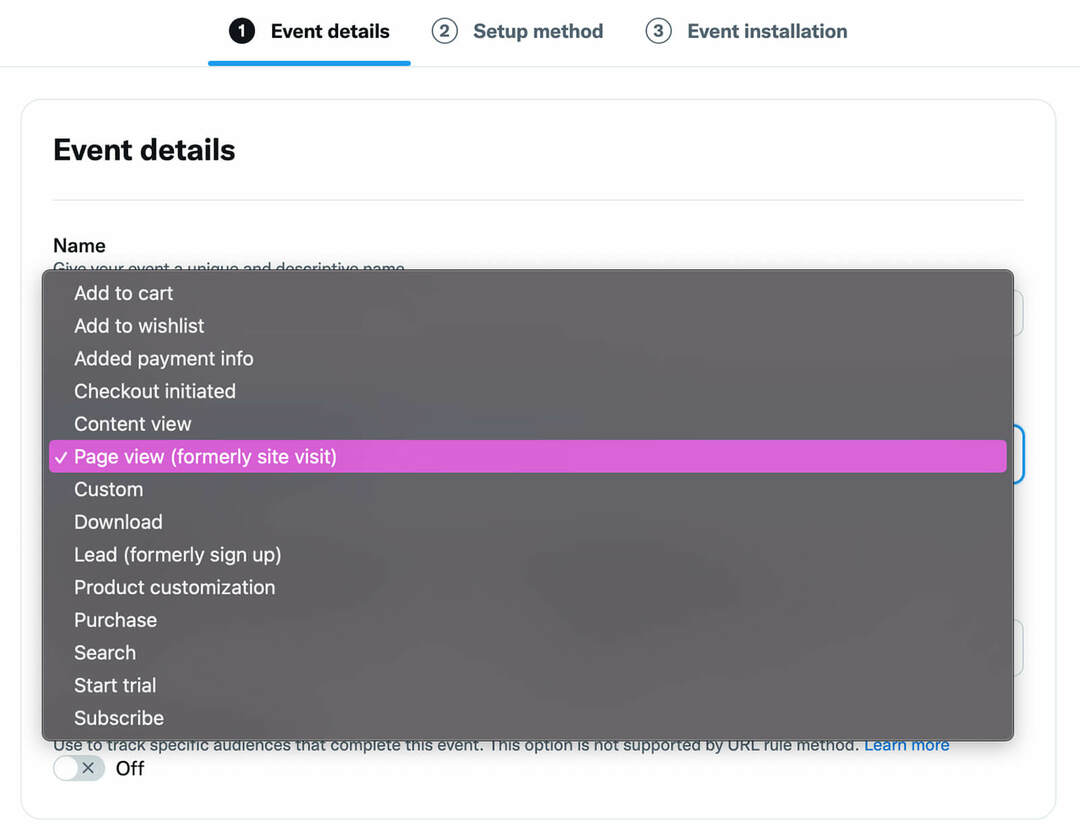
Klicken Sie dann auf das Dropdown-Menü Ereignistyp, um die verfügbaren Optionen zu überprüfen. Events Manager bietet derzeit über ein Dutzend Optionen zum Nachverfolgen von Conversions, sodass Sie Conversion-Ereignisse einrichten und senden können, die sich über Ihren Marketingtrichter erstrecken. Probieren Sie diese Ideen aus:
- Top of funnel: Seitenansicht, Inhaltsansicht oder Suche
- Mitte des Trichters: Zur Wunschliste hinzufügen, abonnieren oder herunterladen
- Ende des Trichters: Lead, Kauf oder Testversion starten
Nachdem Sie einen Ereignistyp ausgewählt haben, geben Sie ihm in Ihrer Ereignisliste einen aussagekräftigen Namen, den Sie leicht verstehen können. Überprüfen Sie dann das Attributionsfenster. Sie können sowohl das Attributionsfenster nach der Interaktion als auch nach der Ansicht auf einen beliebigen Wert zwischen 1 und 30 Tagen festlegen.
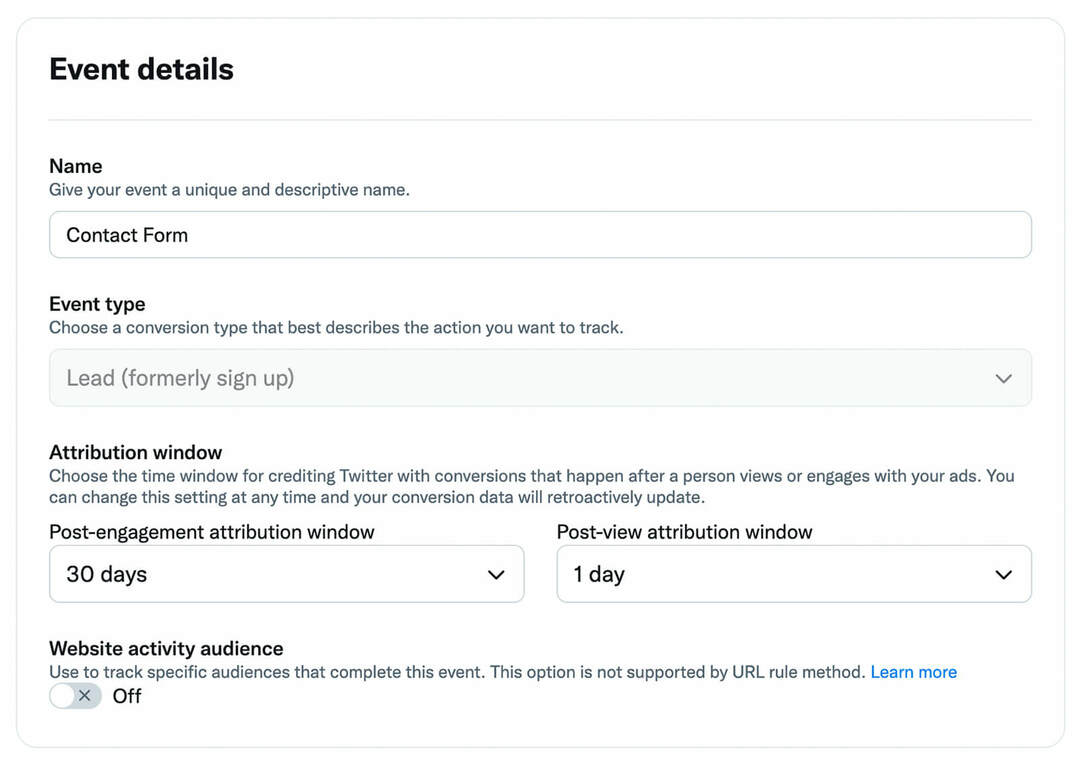
Es ist verlockend, die Attributionsfenster so breit wie möglich zu gestalten, damit Ihnen keine Conversions entgehen. Wenn jedoch eine genaue Verfolgung Priorität hat, ist es eine bessere Idee, Attributionsfenster festzulegen, die dem typischen Verhalten Ihrer Kunden entsprechen.
Denken Sie darüber nach, Personen, die eine Ihrer Conversions abgeschlossen haben, mit einer Anzeige erneut anzusprechen, die sie weiter durch den Trichter führt? Schalten Sie den Website Activity Audience-Schalter ein. Ihr Pixel verfolgt sie automatisch und fügt sie einer Zielgruppe hinzu, die Sie für zukünftige Kampagnen verwenden können.
Conversion-Ereignisse installieren
Wählen Sie als Nächstes eine der verfügbaren Einrichtungsmethoden aus. Sie können entweder Code auf der Seite installieren, die Sie verfolgen möchten, oder Sie können URL-Regeln hinzufügen. Twitter empfiehlt die Verwendung von Code, da dieser am flexibelsten ist und auch mit der Conversion-API funktioniert.
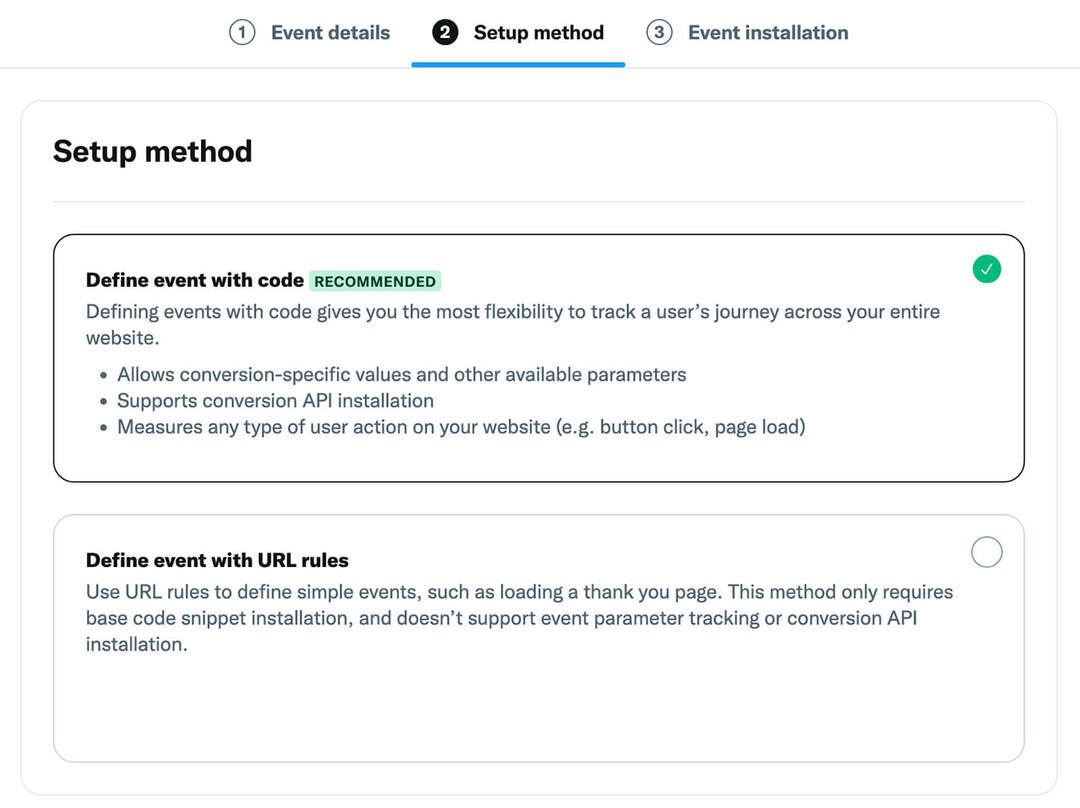
Wenn Sie Ereignis mit URL-Regeln definieren wählen, müssen Sie die URL und alle relevanten Parameter hinzufügen. Wenn Sie sich für Define Event With Code entscheiden, können Sie aus einer Liste von Parametern auswählen. Dann müssen Sie den Ereigniscode auf allen relevanten Seiten Ihrer Website installieren.
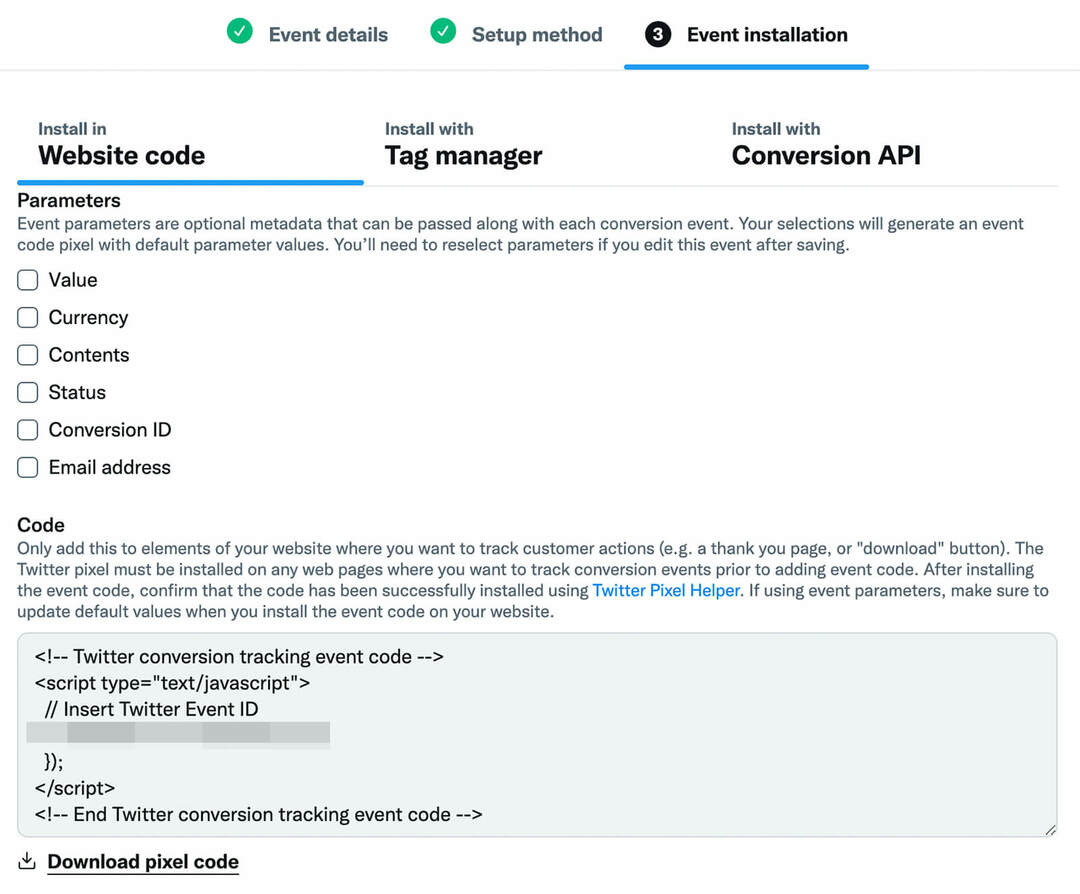
Nachdem Sie den Code gespeichert und installiert haben, können Sie die Liste der Veranstaltungen in Ihrem Event Manager-Dashboard überprüfen, um sicherzustellen, dass die Veranstaltung verifiziert ist. Alle Ereignisse, die Sie derzeit verfolgen, sollten einen aktiven Status aufweisen. Fahren Sie fort, alle Ereignisse hinzuzufügen, die Sie über Ihre Twitter-Werbekampagnen verfolgen möchten.
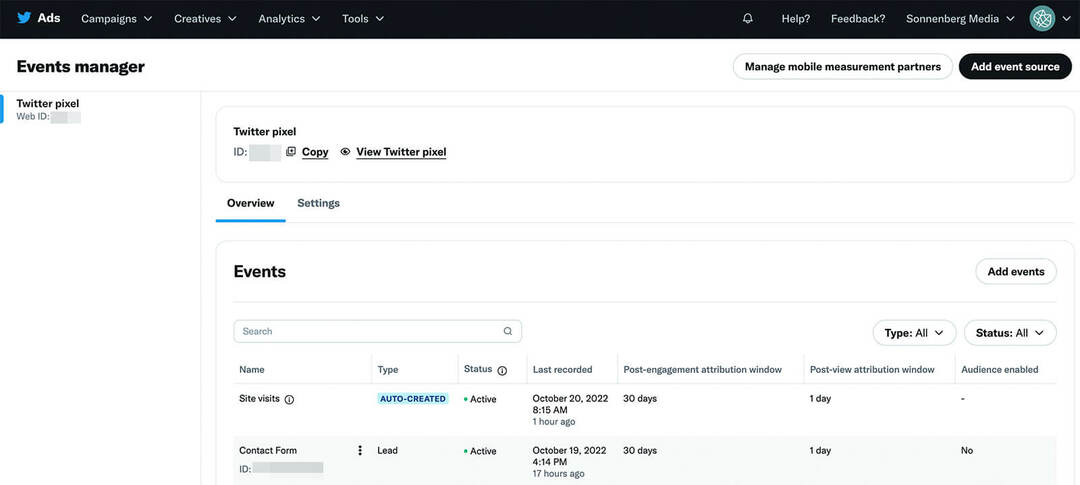
#2: Installieren Sie das Twitter Pixel mit einem Tag Manager
Obwohl die Installation eines Pixels über einen Website-Code für viele Unternehmen die Standardoption ist, ist es für Vermarkter nicht immer die einfachste. Wenn Ihre Website bereits ein Tool wie Google Tag Manager (GTM) verwendet, kann es Ihnen helfen, Twitter-Werbekonvertierungen zu verfolgen und Ereignisse viel einfacher zu konfigurieren.
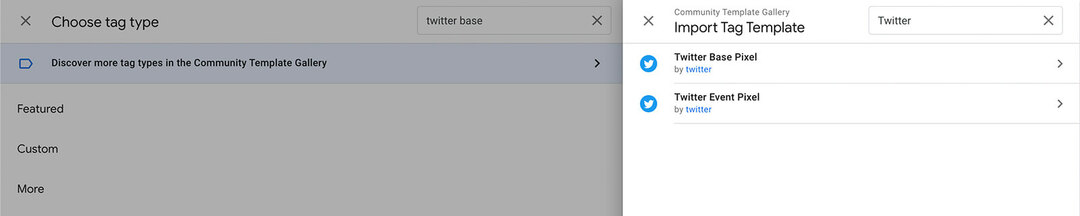
Um das neue Twitter-Pixel mit GTM einzurichten, öffnen Sie Ihr GTM-Dashboard. Gehen Sie zum Tags-Bedienfeld und klicken Sie auf die Schaltfläche Neu. Klicken Sie auf Tag-Konfiguration und suchen Sie in der Community-Vorlagengalerie nach Twitter. Beginnen Sie mit der Installation des Twitter-Basispixels.
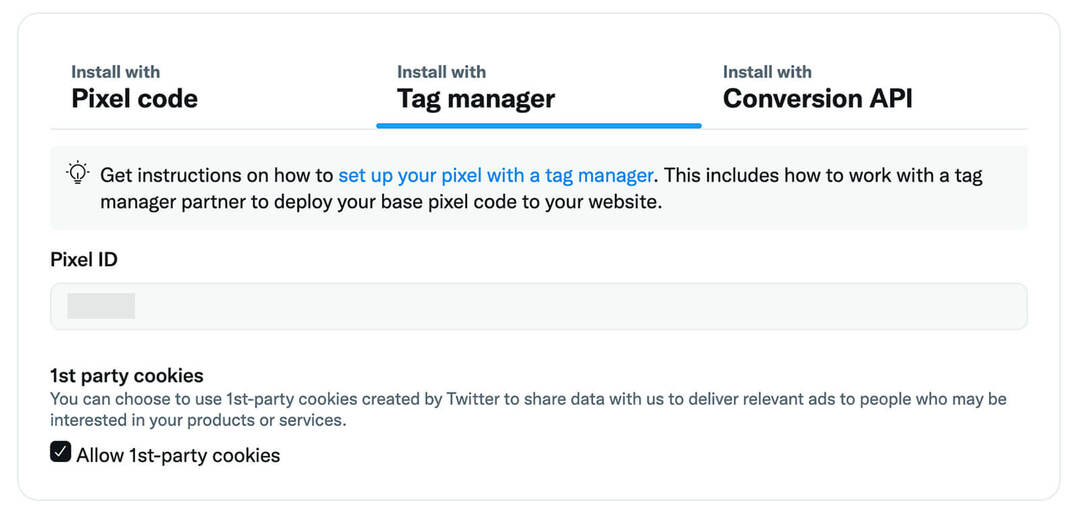
Gehen Sie dann zurück zu Ihrem Twitter Ads Event Manager-Dashboard und klicken Sie auf Twitter Pixel anzeigen. Wählen Sie Mit Tag Manager installieren und kopieren Sie die Pixel-ID.
Holen Sie sich ein Experten-Social-Media-Marketing-Training von den Profis

Möchten Sie der Konkurrenz einen Schritt voraus sein und erfahren, wie Sie Ihre Social-Marketing-Strategie diversifizieren können?
Lernen Sie während dieser dreitägigen Veranstaltung im sonnigen San Diego, Kalifornien, von den vertrauenswürdigsten Experten der Branche, tauschen Sie sich mit anderen intelligenten Vermarktern aus und bringen Sie Ihr Marketing auf die nächste Stufe.
KLICKE, UM MEHR ZU LERNEN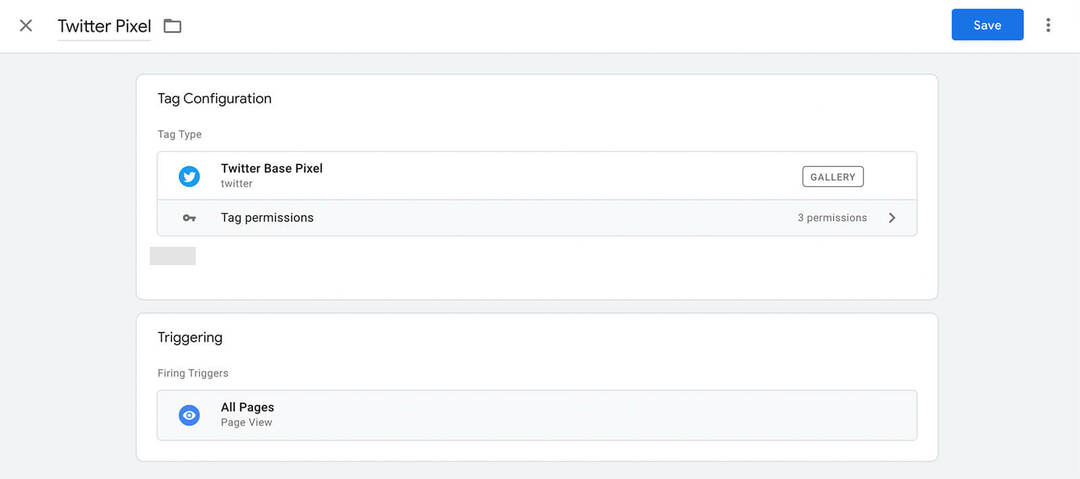
Verwenden Sie als Auslöser Alle Seiten. Geben Sie dem Tag dann einen Namen und speichern Sie ihn in Ihrem GTM-Arbeitsbereich.
Erstellen Sie als Nächstes ein neues Tag mit der Twitter Event Pixel-Vorlage und folgen Sie den gleichen Schritten wie oben. Sie müssen für jedes Conversion-Ereignis, das Sie in Twitter Ads verfolgen möchten, ein neues Ereignis-Tag mit einem relevanten Auslöser erstellen. Glücklicherweise können Sie Ereignis-Tags ganz einfach hinzufügen oder bearbeiten, wenn sich Ihre Twitter-Werbekampagnen weiterentwickeln.
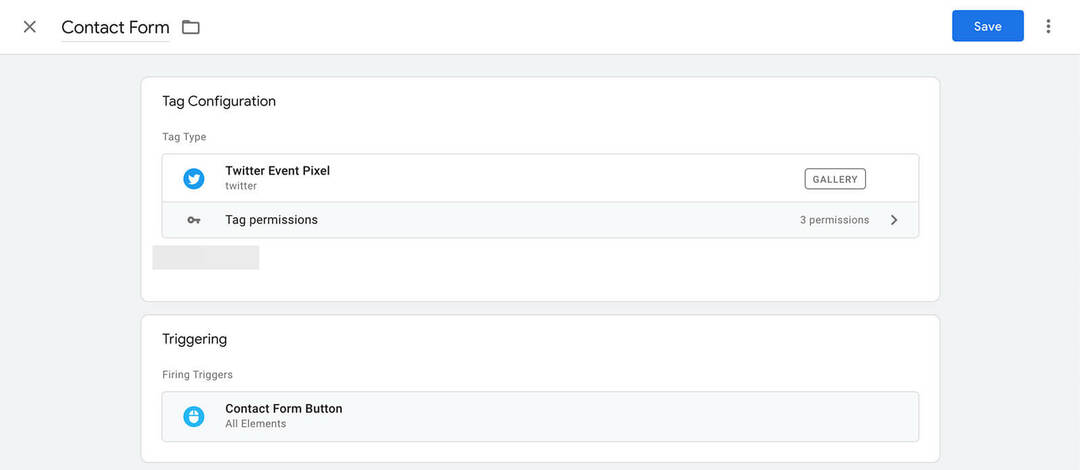
Nr. 3: Konversions-API nutzen
In einigen Fällen benötigen Sie möglicherweise eine angepasstere Plattform zum Verfolgen von Conversions von Twitter-Anzeigen. Conversion API ist Ihre beste Wahl, aber Sie sollten mit Ihrem Webentwickler zusammenarbeiten, um es einzurichten. Twitter erfordert Conversion-API-Benutzer um ein Entwicklerkonto und Zugriff auf die Anzeigen-API zu haben.
So fügen Sie Conversion-Ereignisse zu Twitter-Werbekampagnen hinzu
Sobald Sie das neue Twitter-Pixel eingerichtet und Ereignisse konfiguriert haben, die Ihren Marketingzielen entsprechen, können Sie damit beginnen, diese Ereignisse zu Ihren Werbekampagnen hinzuzufügen. Beachten Sie, dass Sie Erweitert als Kampagnentyp auswählen müssen, da die Umstellung auf Einfach keine Conversion-Ereignisse unterstützt.
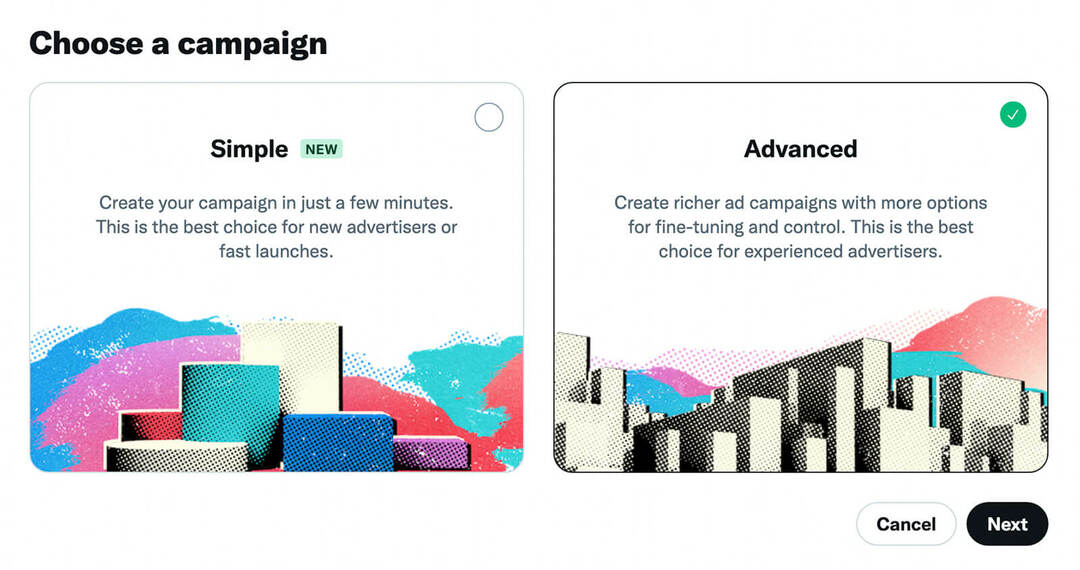
Wählen Sie ein Kampagnenziel und ein Anzeigengruppenziel aus
Nachdem Sie „Erweitert“ ausgewählt haben, wählen Sie eines der verfügbaren Ziele der Twitter-Werbekampagne aus. Wenn Sie möchten, dass Ihr Publikum eine Aktion auf Ihrer Website abschließt, ist es in der Regel am besten, das Website-Traffic-Ziel zu verwenden.
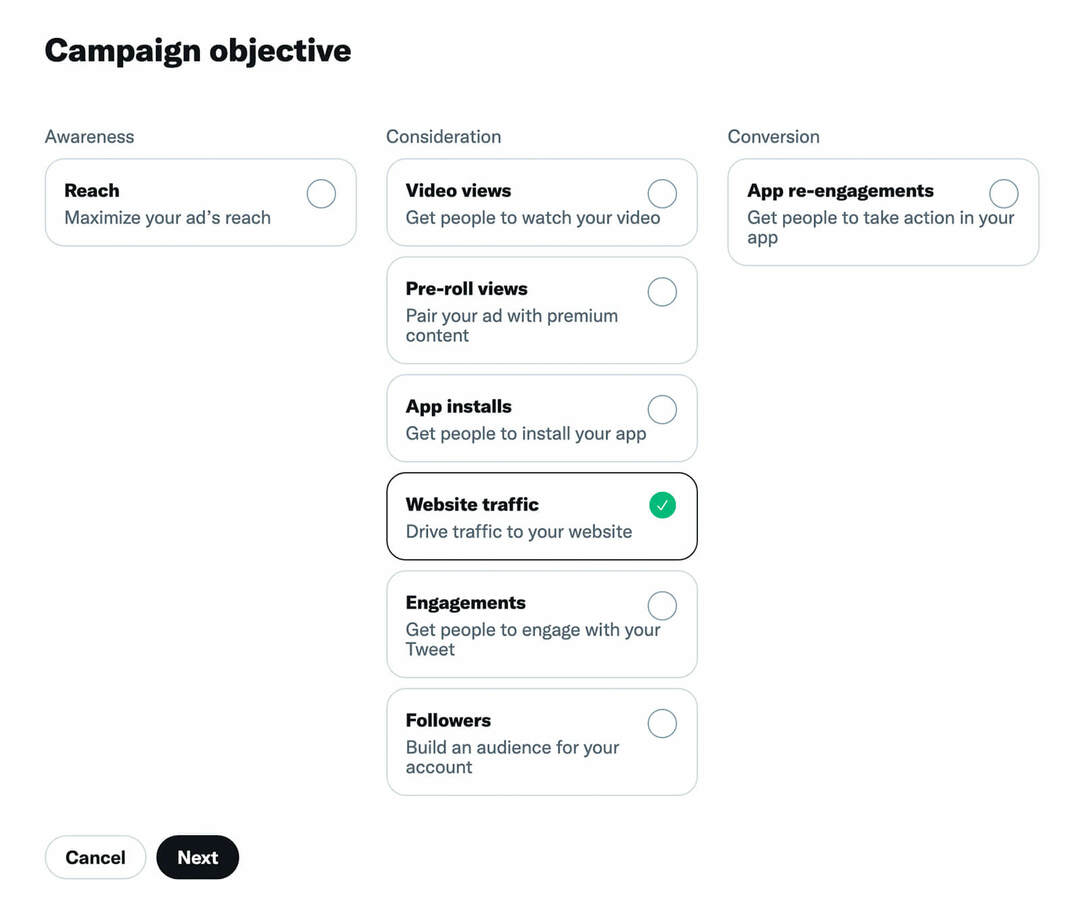
Wählen Sie auf Anzeigengruppenebene das Ziel aus, das Sie erreichen möchten. Wenn du dich für das Ziel Website-Traffic entschieden hast, empfiehlt der Werbeanzeigenmanager automatisch Website-Besuche als Ziel. Wenn Sie an diesem Ziel festhalten, beachten Sie, dass Sie ein Ereignis auswählen müssen, das in diese Kategorie passt, wie z. B. das Ereignis „Site visits“, das vom Events Manager automatisch erstellt wurde.
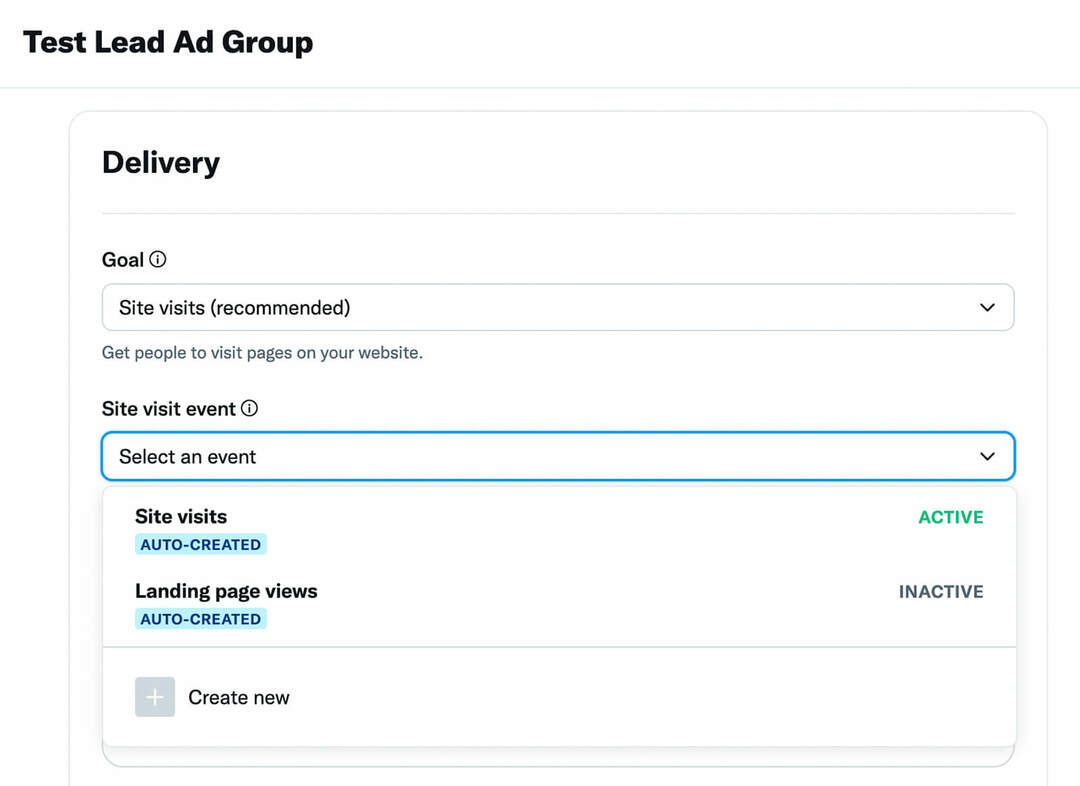
Obwohl ein Ziel für Websitebesuche Ihnen dabei helfen sollte, so viele Klicks wie möglich zu erzielen, hilft es Ihnen möglicherweise nicht dabei, eines der manuell eingerichteten Conversion-Ereignisse zu erreichen. Wenn Sie auf eines der von Ihnen eingerichteten Conversion-Ereignisse im mittleren oder unteren Trichter abzielen möchten, wählen Sie ein anderes Ziel aus.
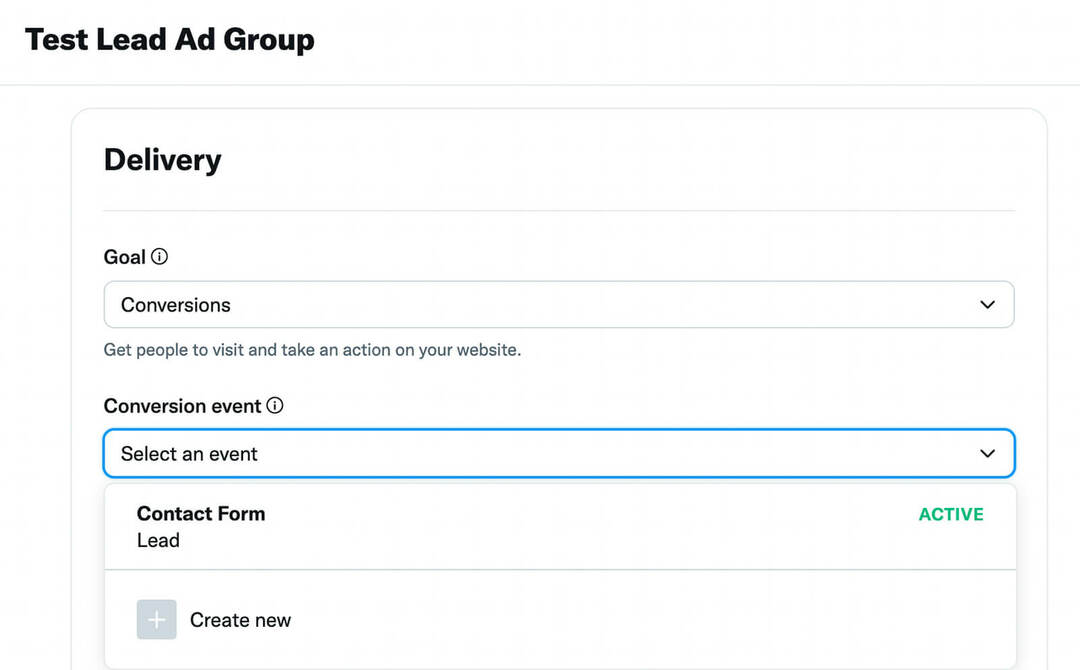
Wenn Sie beispielsweise Conversions als Ziel auswählen, können Sie aus den von Ihnen eingerichteten Website-Conversion-Ereignissen auswählen. Auf diese Weise können Sie Ihre Kampagne um die Ergebnisse herum aufbauen, die für Ihr Unternehmen am wichtigsten sind.
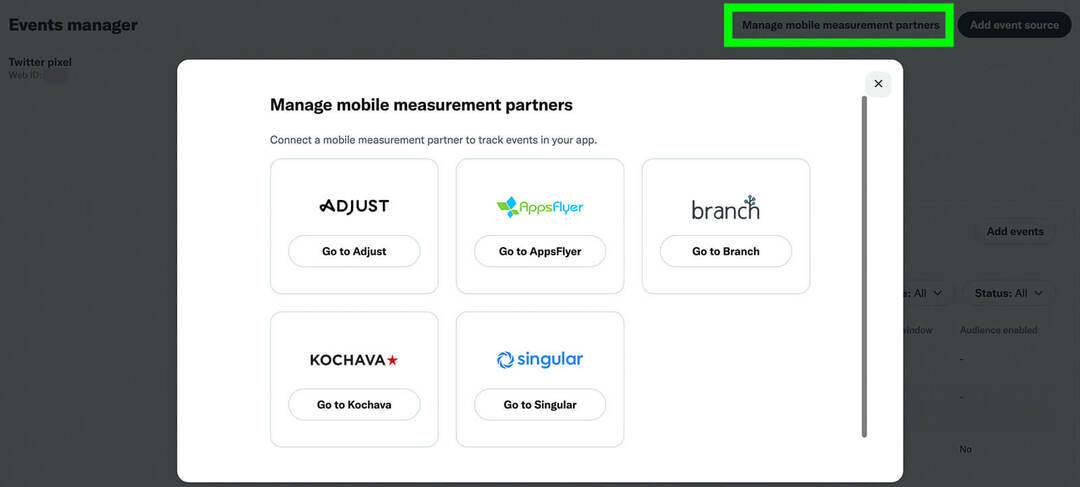
Möchten Sie Conversions auch in Ihrer Unternehmens-App anvisieren? Beachten Sie, dass Twitter Ads jetzt App-Conversions für Android-Apps unterstützt. Du musst deine App im Werbeanzeigenmanager verknüpfen und einen Partner für mobile Messungen im Events Manager einrichten, bevor du diese Option während der Kampagneneinrichtung auswählen kannst.
Erstellen Sie eine Zielgruppe
Nachdem Sie sich für die Conversion-Einstellungen entschieden haben, richten Sie die Zielgruppe der Anzeigengruppe ein. Haben Sie sich entschieden, für eines Ihrer Conversion-Ereignisse eine Zielgruppe für Website-Aktivitäten zu erstellen? Wenn die Zielgruppe aktiv und groß genug ist, um berechtigt zu sein, können Sie im Abschnitt „Benutzerdefinierte Zielgruppen“ danach suchen oder sie im Dropdown-Menü „Website-Aktivität“ finden.
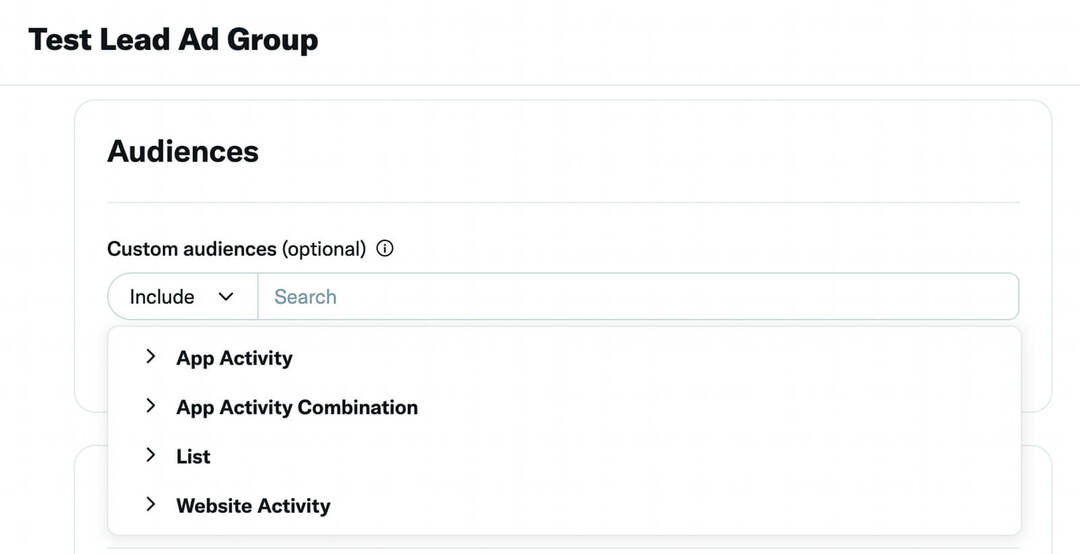
Möchten Sie eine Zielgruppe für Website-Aktivitäten verwenden, die nichts mit einem Ihrer Conversion-Ereignisse zu tun hat? Du kannst jederzeit neue benutzerdefinierte Zielgruppen einrichten, indem du im Werbeanzeigenmanager im Menü „Tools“ die Option „Zielgruppen“ auswählst.
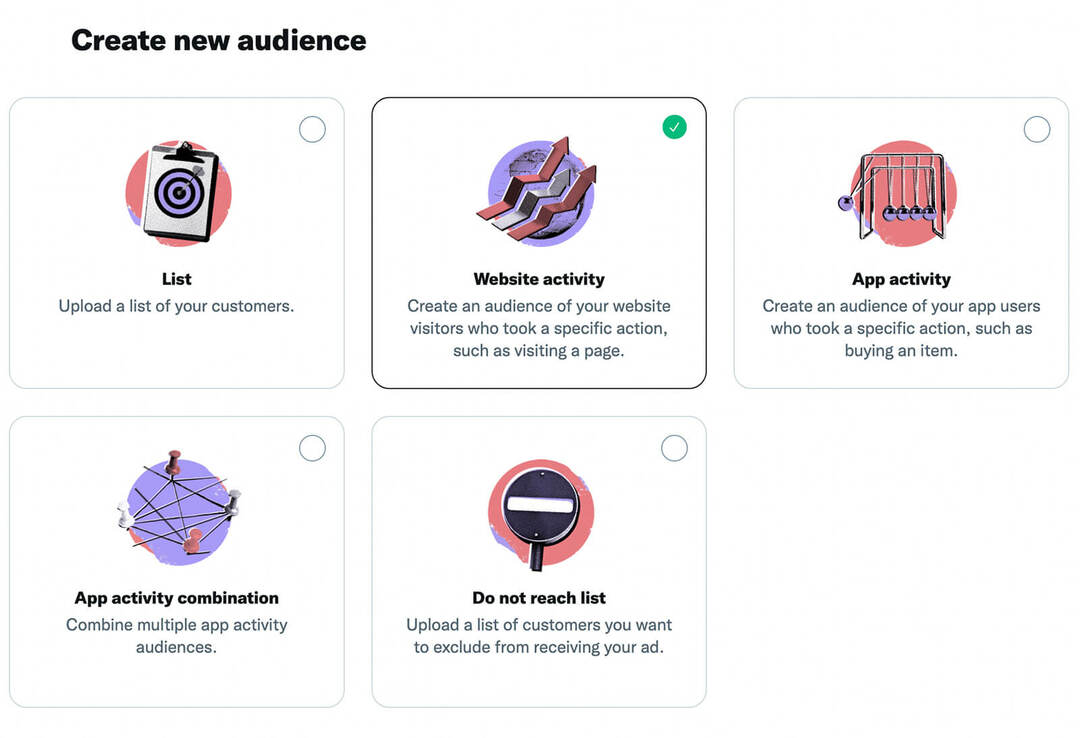
Verwenden Sie entweder den Basiscode oder den Ereigniscode für Ihr Twitter-Pixel und geben Sie die URL ein, auf die Sie abzielen möchten.
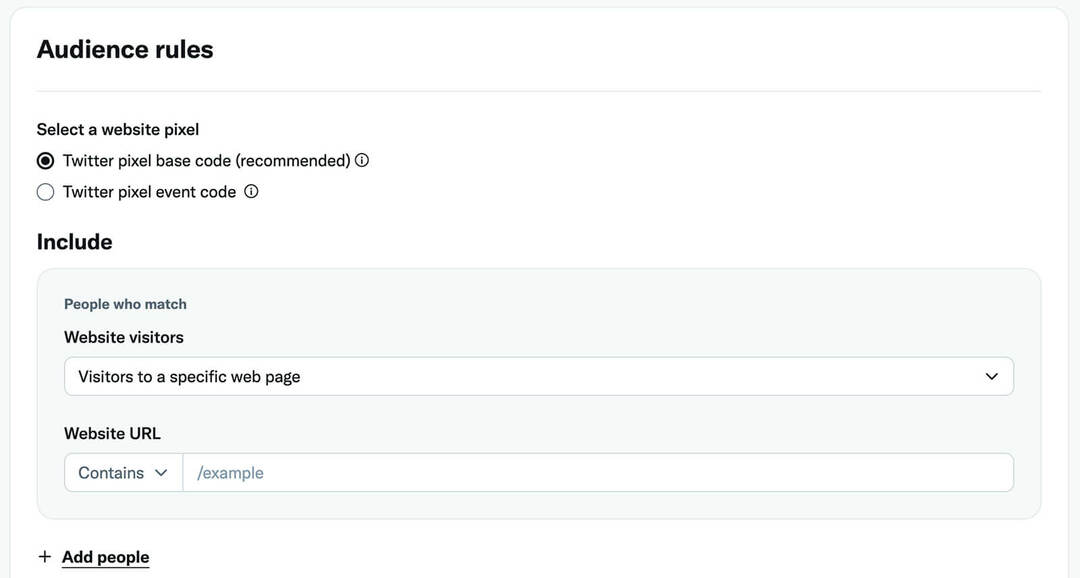
Wenn Ihre Zielgruppe für Website-Aktivitäten eher klein ist oder wenn Sie planen, Ihre Kampagne zu skalieren, sollten Sie die Option Lookalikes Ihrer ausgewählten benutzerdefinierten Zielgruppen einbeziehen auswählen. Auf diese Weise können Sie eine wertvolle Zielgruppe erweitern, Anzeigen effizient schalten und Ihre Anzeigengruppe einfach skalieren. Sie können auch die Targeting-Funktionen von Twitter Ads verwenden, um Ihr Publikum zu erweitern.
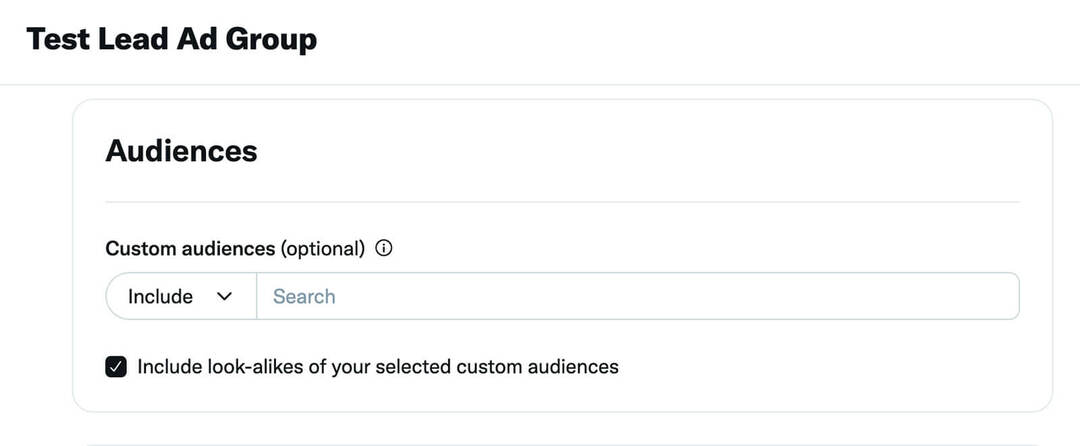
Möchten Sie Ihre Website-Traffic-Kampagne über Twitter hinaus liefern? Nutzen Sie die Twitter Audience Platform, um die Reichweite Ihrer Kampagne zu vergrößern. Sie können die Formate auswählen, die am wahrscheinlichsten einen Mehrwert liefern, und Sie können Display-Creatives hochladen, damit Ihre Anzeigen noch mehr Ergebnisse außerhalb von Twitter erzielen.
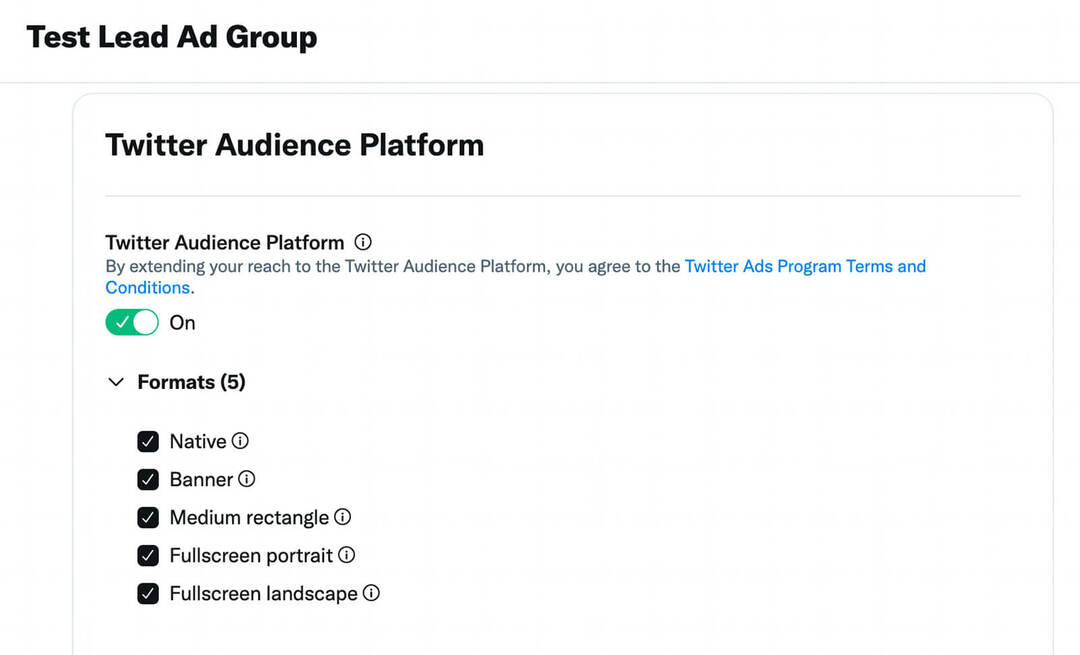
Erstellen Sie dann eine oder mehrere Anzeigen für die Anzeigengruppe und erwägen Sie, Display-Creatives für die Twitter Audience Platform hochzuladen. Sobald du die Kampagne gestartet hast, kannst du die Ergebnisse – einschließlich Website-Conversions – im Werbeanzeigenmanager überwachen.
Überprüfen Sie die Conversion-Ereignisanalyse
Um Conversion-Ereignisse zu überprüfen, öffne das Haupt-Dashboard von Ads Manager. Klicken Sie auf das Menü Metriken und wählen Sie Website-Conversions aus, um die Anzahl der Conversion-Ereignisse pro Kampagne, Anzeigengruppe oder Anzeige anzuzeigen. Sie können sich dafür entscheiden, Website-Conversions zur standardmäßigen Metrikansicht zu machen, damit es einfacher ist, Ergebnisse zu finden, die für Ihr Unternehmen wichtig sind.
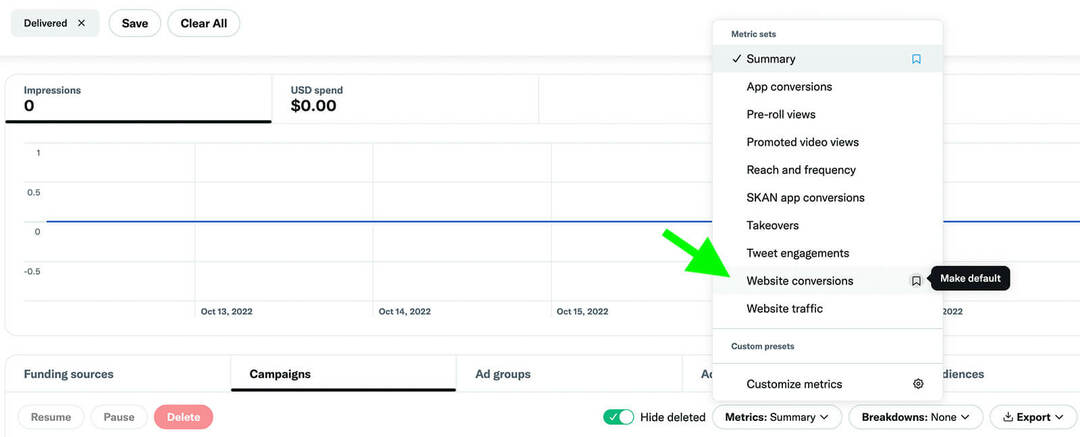
Möchten Sie sich auf bestimmte Conversions und andere Messwerte konzentrieren? Öffnen Sie das Menü Metriken und wählen Sie Metriken anpassen aus. Suchen Sie dann nach den Conversions, die Sie verfolgen möchten, und wählen Sie diejenigen aus, die Sie Ihrer Kampagne hinzufügen möchten. Sie können die Metriken per Drag & Drop in die rechte Seitenleiste ziehen, um ein Dashboard zu erstellen, das für Sie funktioniert.
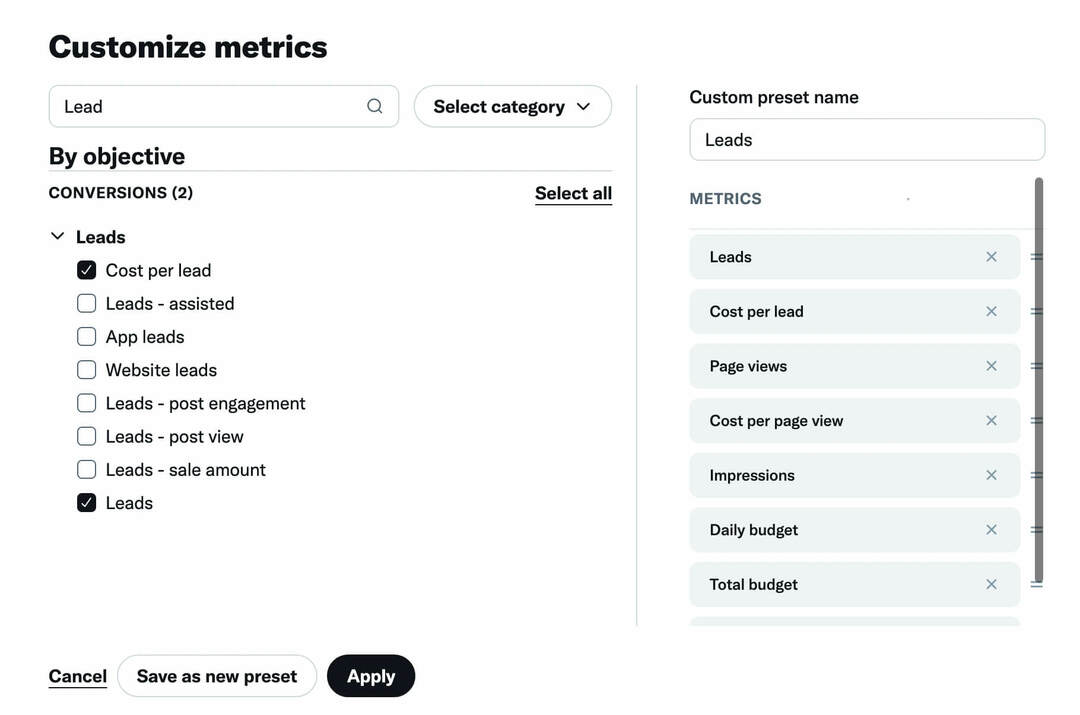
Geben Sie der Voreinstellung einen Namen und speichern Sie sie in Ihrem Dashboard. Jetzt kannst du es ganz einfach im Menü „Metriken“ finden oder es als Standard für dein Ads Manager-Dashboard festlegen, damit du Twitter-Werbekampagnen viel effizienter überwachen und optimieren kannst.
Abschluss
Wenn Website-Conversions ein wichtiger Bestandteil Ihrer Twitter-Werbestrategie sind, könnte das neue Twitter-Pixel einen erheblichen Einfluss auf das Kampagnen-Tracking und die Ergebnisse haben. Indem Sie jetzt den Basiscode und relevante Ereigniscodes einrichten, können Sie mit dem Tracking von Conversions und dem Aufbau von Zielgruppen beginnen. So können Sie sich in den für Ihr Unternehmen wichtigsten Jahreszeiten ehrgeizigere Ziele setzen.
Neugierig auf NFTs, DAOs und Web3?
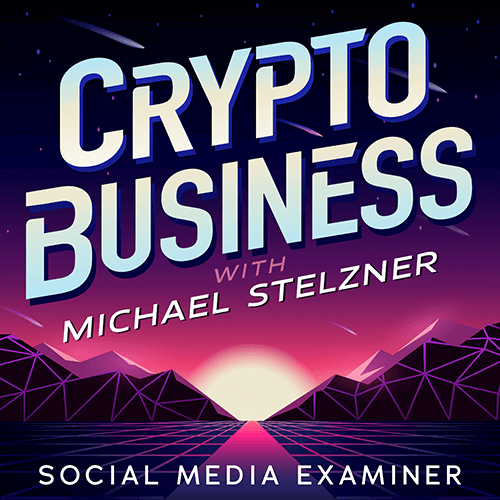
Folgen Sie dem Podcast „Crypto Business“, um herauszufinden, wie sich NFTs, Social Tokens, DAOs (und vieles mehr) in naher Zukunft auf Ihr Unternehmen auswirken werden.
Jeden Freitag interviewt Moderator Michael Stelzner führende Branchenexperten darüber, was gerade in Web3 funktioniert und was Sie in Zukunft erwartet, damit Sie Ihr Unternehmen auf den Wandel vorbereiten können, auch wenn Sie total fertig sind Neuling.
FOLGEN SIE DER SHOW